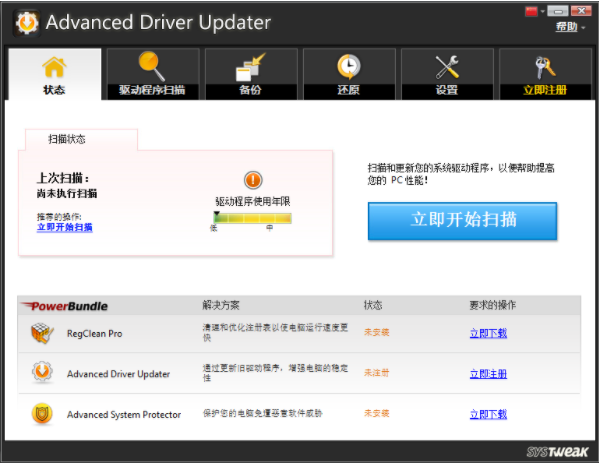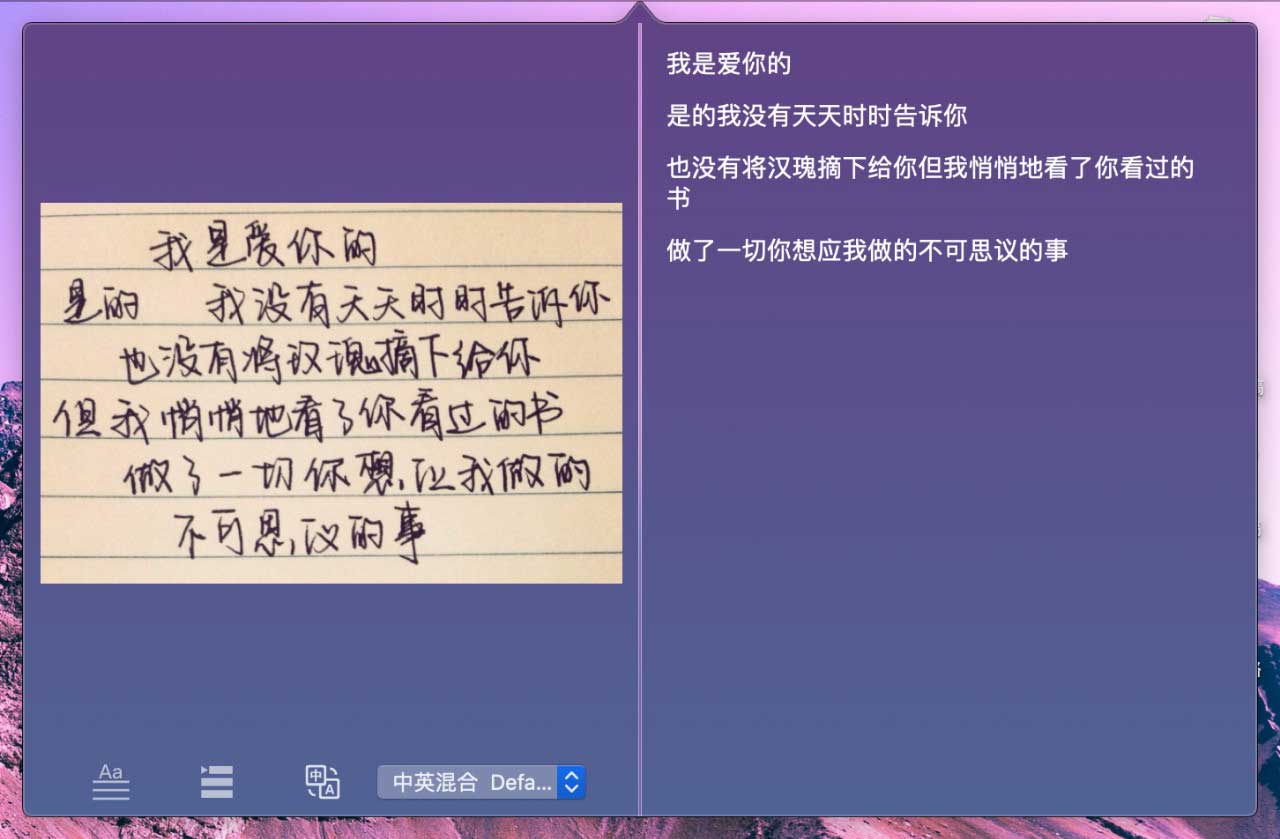MOG可视化编辑器下载 MOG可视化编辑器 v1.3 中文安装版
MOG可视化编辑器是一款辅助排版工具,而且知识兔还是针对rpg Maker MV中MOG插件而设计的,一键就能进行导入导出等操作,并且知识兔是完全可视化操作的,排版非常方便。
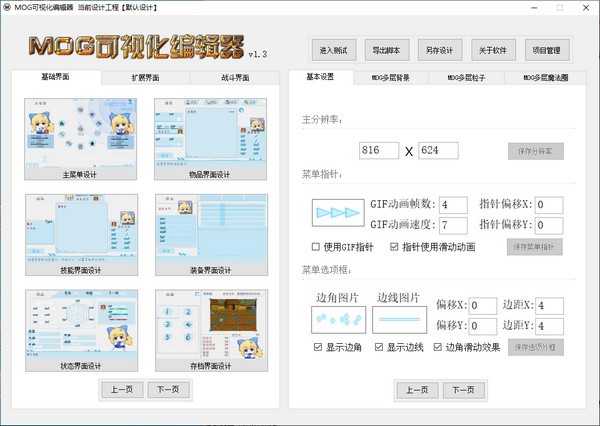
功能介绍
1,可视化界面排版,通过简单的鼠标拖放,直接定位UI位置。
2,知识兔双击UI即可完成图片替换。
3,知识兔支持分辨率拓展,你可以自由选择设置任意分辨率项目。
4,设计完成后,一键导出所有相应的图片/脚本。轻松导入到工程中使用。
5,一键导入设计项目,轻松与朋友分享自己的设计。
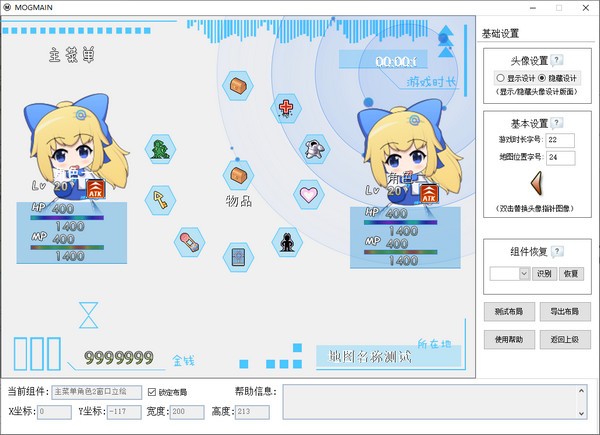
使用方法
一、鼠标左键
1、知识兔点击组件,右侧边栏会显示相应详细设置菜单(如果知识兔存在)。
2、按住左键拖动组件调整坐标位置。
二、鼠标右键
1、显示/隐藏 部分组件的窗口(如果知识兔存在布局)。
2、打开/关闭 部分组件的详细设置窗口。
三、键盘快捷键
1、鼠标悬停在相应组件上,通过键盘方向键对坐标进行微调。
2、鼠标悬停在相应的组件上,通过SHIFT+键盘方向键进行大小微调(支持调整大小的组件才生效)。
四、鼠标知识兔双击
1、鼠标知识兔双击相应组件替换图片。
五、脚本导出
1、整体导出——在主菜单选择【脚本导出】选项,该功能将导出全部可视化脚本&图片到指定目录。
2、单项导出——在相应的设计界面选择【脚本导出】选项,该功能将导出当前脚本&图片到指定目录。
六、设计导出
选择设计导出,知识兔可以将当前可视化编辑器所有的设计成果保存到你需要的目录,下一个版本,将会支持导入设计。
这样就可以自由切换设计多个风格界面,而不必局限在当前一个设计。
注意事项
1,主菜单设计界面有时可能会出现崩溃的情况,首先,不必担心,数据都会实时保存,另外建议进入主菜单设计时,进入后返回一遍再进入后开始设计。问题我大概知道,但是修复起来有点麻烦,下个版本再修复。
2,理论上程序是可以安装到任意地方的,但我还是不建议安装路径太长,可能会引起不必要的问题。最好安装再硬盘根目录下。
3,所有的设计项目文件保存在软件根目录Project文件夹下相应的工程名称文件夹内,请不要手动修改文件夹内任何文件,如有需要,可通过复制的方式备份到别处。
4,根目录下所有文件夹都时必要的存在,请勿删除。
下载仅供下载体验和测试学习,不得商用和正当使用。